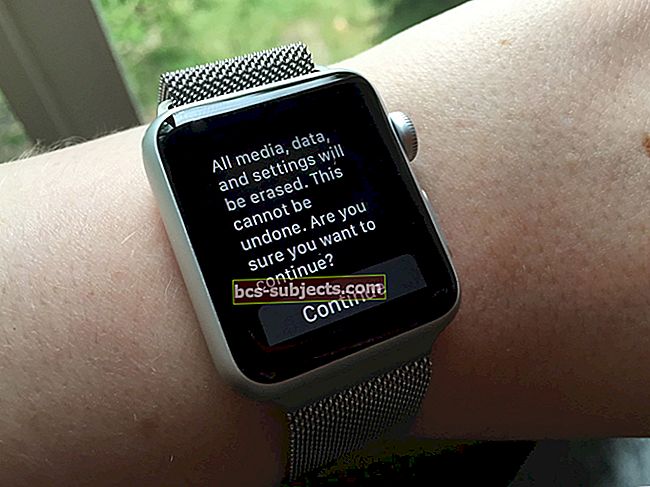Teie Maci dokk on oluline tööriist. See tagab kiire juurdepääsu rakendustele, mida kasutate kõige sagedamini, neile, mida olete hiljuti kasutanud, ja neile, mida praegu kasutate.
Doki kohandamiseks on palju võimalusi. Alates selle suuruse ja asukoha muutmisest kuni suurenduse ja efektide lubamiseni saate oma doki muuta väljanägemiseks ja toimida täpselt nii, nagu soovite.
Lisaks põhilistele kohandamisvalikutele, mille leiate oma süsteemieelistustest, on Terminali kasutamisel veel üks väike trikk, mis teile võib meeldida. Saate oma dokki tühikuid lisada ja me näitame teile, kuidas.
Seotud:
- Kuidas kohandada dokki macOS-is
- Selle ühe lihtsa muudatusega saate oma Maci kiiremini tunda
- 3 näpunäidet terminalikäsu abil Maci kiirendamiseks
Miks lisada dokki tühikuid?
Kuna teil on dokke täis ikoone, võib see segamini ajada. Ja sõltuvalt sellest, kui palju rakendusi otsustate oma dokis hoida, võib see ka saada tõesti räpane.
Dokile tühikute lisamisega saate ikoonide vahel mitte ainult mõned tühikud asetada, vaid kasutada nende rühmitamiseks isegi tühikuid.
Võib-olla soovite hoida suhtlusega seotud rakendused üksteise kõrval või piltide ja fotode jaoks kasutatavad rakendused rühmitatuna. Teie doki ruumid aitavad teil seda teha.
Lisage Macis oma dokki tühikuid
Kui te pole sellega eriti kursis Terminal oma Macis ärge hirmutage. Kui olete selle avanud ja sisestanud käsu, mille teile anname, võite selle soovi korral uuesti igaveseks sulgeda.
Avage terminal
Terminali avamiseks Macis on tegelikult rohkem kui vähe võimalusi. Kuid ühe neist kolmest viisist kasutamine on kõige kiirem ja lihtsam.
- Juurdepääs Siri ja andke käsk "Open Terminal".
- Avatud Spotlight Search ja tippige „Terminal“.
- Klõpsake nuppu Rakendused valige Doki kaust Utiliididja valige Terminal.
 Avage oma doki rakenduste terminal
Avage oma doki rakenduste terminal Sisestage käsk Terminal
Pange kursor terminali aknasse, kui see avaneb ja tüüp või kopeeri ja kleebi järgmine käsk:
vaikimisi kirjutage com.apple.dock persistent-apps -array-add ‘{“ tile-type ”=” spacer-tile ”;}”; killall Dock
Vajutage oma Tagasi võti.
 Terminaliaken käsuga
Terminaliaken käsuga Liigutage ruumi
Kasutades ülaltoodud käsku Terminal, peaksite nüüd oma dokis nägema tühikut. Klõpsake ja lohistage ruum, kuhu soovite, ja vabastage.
 Dockile lisati ruum
Dockile lisati ruum Uue tühiku lisamiseks käivitage uuesti käsk Terminal. Seejärel lohistage teine tühik sinna, kuhu soovite.
Kui otsustate hiljem lisatud ruumid eemaldada, klõpsake lihtsalt neid ja lohistage dokist välja.
 Eemaldage dokist ruum
Eemaldage dokist ruum Rohkem ruumi, parem korraldus
Lisades need tühikud Maci dokki, saate hõlpsalt oma rakenduse ikoone rühmitada ja korraldada.
Kas proovite seda vahvat trikki proovida? Anna meile teada!